华为C8812详细刷机教程 从刷入recovery开始教你刷机
华为手机怎么强制刷机

华为手机怎么强制刷机刷机分为卡刷和线刷。
其中华为的手机还提供了一种比较特殊的刷机方式,叫做强刷。
那什么是强刷呢?华为的手机怎么强制刷机呢?小编就给大家介绍一下。
华为的强制刷机,又叫三键强刷,实际上执行的是系统本身的升级过程。
三键强刷也是一种卡刷方式,只不过可以在不解除BL锁的情况下升级。
华为手机强制刷机的步骤:一、刷机准备1、备份好手机里的数据。
2、确保手机的内存卡或SD卡有足够的空间(至少2G以上)。
3、手机的电量百分之30以上。
4、确认自己的手机版本号。
在设置——关于手机——版本号里可以查看。
二、下载刷机包登录华为官网,在技术支持里找到自己的手机型号,然后下载刷机包(固件版本一定要和自己的手机版本完全一致,否则很有可能刷机失败!)三、设置刷机包将手机通过数据线连接电脑,然后将下载的刷机包解压,再将dload文件夹复制到手机的内存卡或SD卡根目录下,确保 dload 文件夹中有一个“UPDATE.APP”文件。
四:强制刷机取下手机,然后将手机关机。
在关机状态下同时按住手机的音量+键、音量-键、电源键,同时按住这三个键几秒,手机就进入强刷界面~整个升级过程约三五分钟。
不要做任何操作,耐心等待,升级界面出现OK字样后,代表已刷机成功,现在依旧不要动,升级完成后会自动重启,刷机后开机过程会有点慢,耐心等待就是了。
五、强刷失败了怎么办?如果上面的操作不小心弄错了,很有可能会刷机失败,然后手机无法开机,那么这时候要怎么办呢?可以使用线刷宝的救砖功能重新刷机:华为手机一键救砖工具线刷宝下载:/ashx/downloadTransfer.ashx?utm_source=wen ku华为手机刷机包下载:/rom/huawei/?utm_source=wenku华为手机详细刷机救砖教程:/guide?brandId=1584?utm_source=wenku。
华为c8812刷机教程
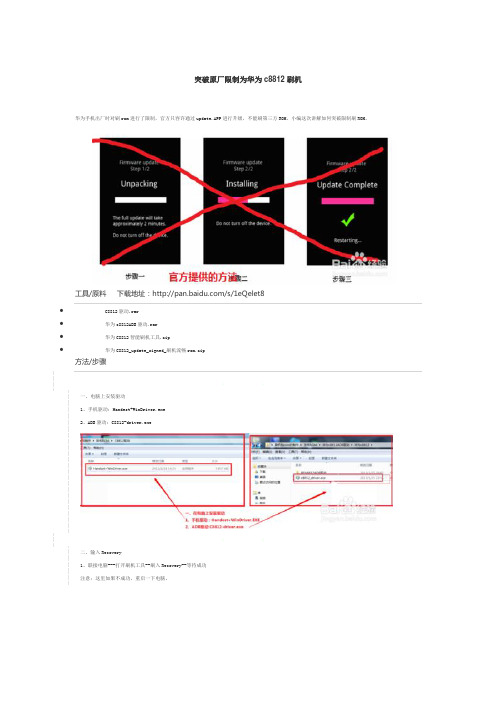
突破原厂限制为华为c8812刷机
华为手机出厂时对刷rom进行了限制,官方只容许通过update.APP进行升级,不能刷第三方ROM,小编这次讲解如何突破限制刷ROM。
工具/原料下载地址:/s/1eQelet8
∙C8812驱动.rar
∙华为c8812ADB驱动.rar
∙华为C8812智能刷机工具.zip
∙华为C8812_update_signed_刷机流畅rom.zip
方法/步骤
1. 1
一、电脑上安装驱动
1、手机驱动:Handest+WinDriver.exe
2、ADB驱动:C8812-driver.exe
2. 2
二、输入Recovery
1、联接电脑---打开刷机工具--刷入Recovery--等待成功
注意:这里如果不成功,重启一下电脑。
3. 3
三、重启刷机进入Recovery刷机界面
准备工作:
(1)要刷机的ROM包放到手机SD卡中
(2)确保电量到50%
进入Recovery刷机界面方法:
重启手机,同时按音量键上+开机键不放手,等待一会进入
刷机:(音量键控制上下选择,开机键确认,触摸返回有效)
1、选择“从SD卡选择刷机”--“从SD卡选择ZIP文件”--“***.ZIP”刷机包
2、”是的,选择安装***.zip“----确认安装
3、安装成功后返回--”立即重启系统“---等待重启(初次时间长些)--成功!
END
注意事项
∙确保电量到50%
∙选择好些ROM包
∙不成功,重启电脑,重试一下。
华为C8810官方升级包刷机教程
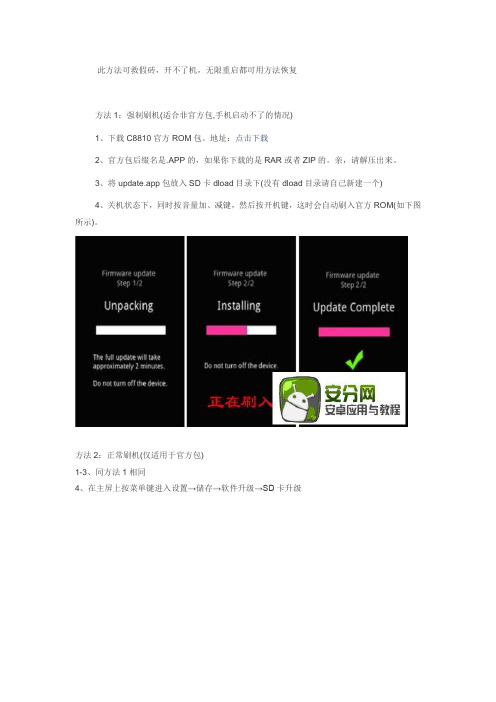
此方法可救假砖,开不了机,无限重启都可用方法恢复
方法1:强制刷机(适合非官方包,手机启动不了的情况)
1、下载C8810官方ROM包。
地址:点击下载
2、官方包后缀名是.APP的,如果你下载的是RAR或者ZIP的。
亲,请解压出来。
3、将update.app包放入SD卡dload目录下(没有dload目录请自己新建一个)
4、关机状态下,同时按音量加、减键,然后按开机键,这时会自动刷入官方ROM(如下图所示)。
方法2:正常刷机(仅适用于官方包)
1-3、同方法1相同
4、在主屏上按菜单键进入设置→储存→软件升级→SD卡升级
注:刷回官方包,会清空所有东西,包括已有的ROOT,刷前请备份数据,刷后请重新ROOT。
华为 卡刷

华为卡刷刷机是指通过修改手机系统,替换或刷新手机原有的操作系统。
华为手机要刷机,有两种方式:一种是通过内存卡刷机,一种是通过线刷工具刷机。
对于华为手机用户来说,通过内存卡刷机是一种相对简单和方便的方法。
具体步骤如下:1. 下载所需的刷机包。
可以通过华为官方网站或第三方网站下载适用于你的华为手机的刷机包。
2. 将刷机包复制到内存卡中。
将下载好的刷机包文件复制到一个空的内存卡中,确保内存卡没有其他重要的数据。
3. 关机并进入刷机模式。
按住音量上键和电源键同时长按,直到手机进入刷机模式。
4. 进入内存卡刷机。
选择“apply update from sd card”或类似的选项(具体名称可能因手机型号而有所不同),然后选择刷机包所在的内存卡路径,确认刷机包进行刷机。
5. 等待刷机过程完成。
刷机过程需要一些时间,请耐心等待,不要中途断电。
6. 刷机完成后重启手机。
刷机完成后,手机会自动重启,并进入刷机后的新系统。
通过线刷工具刷机是另一种常见的华为手机刷机方式,可以更细致地操作手机的系统。
具体步骤如下:1. 下载线刷工具。
可在华为官方网站或第三方网站下载适用于你的华为手机的线刷工具。
2. 安装线刷工具,并打开软件。
3. 连接手机和电脑。
使用数据线将手机连接到电脑,并确保手机进入到刷机模式。
4. 选择线刷工具中的刷机包。
在线刷工具中选择适用于你的华为手机的刷机包。
5. 开始刷机。
在线刷工具中点击开始刷机按钮,然后耐心等待刷机过程完成。
6. 刷机完成后,断开手机与电脑的连接,重启手机。
无论是使用内存卡刷机还是线刷工具刷机,刷机前一定要备份手机里的重要数据,因为刷机可能会导致数据丢失。
同时,刷机可能会失去保修,所以请谨慎操作,根据自己的需求选择是否刷机。
怎么通过recovery模式刷机

怎么通过recovery模式刷机通过recovery模式刷机方法1.准备好你对应的的recovery.img文件2.把下载好的recovery文件改名字,改成简单点的就好。
如:11.img 注意扩展名是否被隐藏3.将改好名字的recovery文件放到内存卡根目录不要连接数据线不要挂载usb4.打开超级终端-----输入su回车(最好用谷歌输入法,进入超级终端后按住menu键打开输入法)-----输入flash_image recovery /sdcard/你刚刚改好的文件名字.img 回车 (注意recovery前后都有个空格其它地方都没空格)这里说下,有人问“_”怎么打出来的,装输入法,竖屏,长按左键调出输入法就可以打符号了5.出现#时表示刷recovery完毕关机进入recovery看看是不是刷上了如有其它提示请看看是否输入错误了末了附个比较新的recovery版本:手机的recovery版本是2.5.1.2的,论坛中很多刷机教程都不是针对该版本的,个人经过多次刷机后整理了一下针对该版本的刷机步骤。
1. 首先,在刷机前手机关机,按住手机的【往返键】或【音量-】键不放,再按手机的【电源键】,如果你是按【往返键】的将进入fastboot界面;按的是【音量-】键的将进入的是hboot界面。
前者再按一次【电源键】后就进入到了hboot界面;后者将直接进入到hboot界面。
在这个界面中,2. 使用【音量+】或【音量-】键可以选择菜单项目。
我们要刷机或要进行分区当然要选择第二项的recovery了。
选择好后,按手机的【电源键】后就进入到recovery界面了。
针对2.5.1.2的recovery有8个选项菜单,每个主菜单中都有下一级菜单。
2.5.1.2的recovery对应的菜单如下:版本recovery 2.5.1.2的全部菜单中英文注释:-reboot system now 重启系统-apply sdcard:update.zip 使用sd卡根目录的update.zip 更新系统-wipe data/factory reset 清空data分区并恢复出厂设置-wipe cache partition 清空cache分区-install zip from sdcard 从sdcard选择文件更新系统--apply sdcard:update.zip 使用sd卡根目录的update.zip 更新系统--choose zip from sdcard 从sd卡选择zip格式升级包--toggle signature verification 切换签名验证--toggle asserts 切换升级脚本检查-backup and restore 备份和恢复--backup 备份--restore 恢复--advanced restore 高级恢复-mounts and storage 挂载和存储--mount /system 挂载/system分区(系统分区)--mount /data 挂载/data分区(数据分区)--mount /cache 挂载/cache分区(缓存分区)--mount /sd-ext 挂载/sd-ext分区(a2sd分区)--format boot 格式化内核分区--format system 格式化系统分区--format data 格式化数据分区--format cache 格式化缓存分区--format sdcard 格式化存储卡--format sd-ext 格式化内存卡sd--mount usb storage 挂载sd卡为u盘模式-advanced 高级--reboot recovery 重启recovery--wipe dalvik cache 清空dalvik缓存--wipe battery stats 清空电池状态--report error 报告错误--key test 键位测试--partition sd card 对sd卡分区--fix permissi** 修复权限启手机在等待一会就可以看到最新的成果了,哈哈!!~~~一切都完成了~~ok!!!3. 分区操作在执行分区和刷机前,备份你的手机数据,这个分重要。
HUAWEI C8812 电信版本Recovery包升级指导书

HUAWEI C8812 电信版本recovery包升级指导书1.1 升级文件清单2 升级准备2.1 检查升级环境是否符合要求检查MICRO SD卡是否可以读写2.2 获取/检查升级软件包目录结构相同为:dload\UPDATE.APP3 升级操作3.1 升级Recovery 包步骤一:准备一张SD卡,建议使用Sandisk, Kingstone, 或Kingmax,确保有足够的空间存放recovery包。
步骤二:格式化SD卡(可选)。
步骤三:拷贝UPDATE.APP到SD卡dload\UPDATE.APP。
步骤四:检查SD卡根目录下是否有dload\UPDATE.APP。
步骤五:将SD卡插入手机开机,在主屏按Menu键,进入系统设置-〉存储-〉软件升级-〉SD卡升级-〉确认-〉升级,如需备份数据,请选择备份数据;之后,开始升级。
步骤六:升级过程有进度条显示,待进度条走完后,手机自动重启。
3.2 包含该擦除widevine key的选项1.关机状态下,长按音量向上+电源键进入recovery菜单。
2.按音量上下键选择,电源键确认。
3.选择“enable reserved password for widevine”,按电源键进入4.选择“Yes – erase the default widevine password”,按电源键确认。
3.3 擦除widevine key1.擦除成功2.选择reboot system now重启手机。
4 注意4.1 注意事项一为了确保升级过程中电池电量充足,建议在升级过程中连接USB线供电。
4.2 注意事项二如果用户升级了新的官方版本,要保持解锁状态,必须再次升级小包、否则,无法解锁。
华为recovery刷机
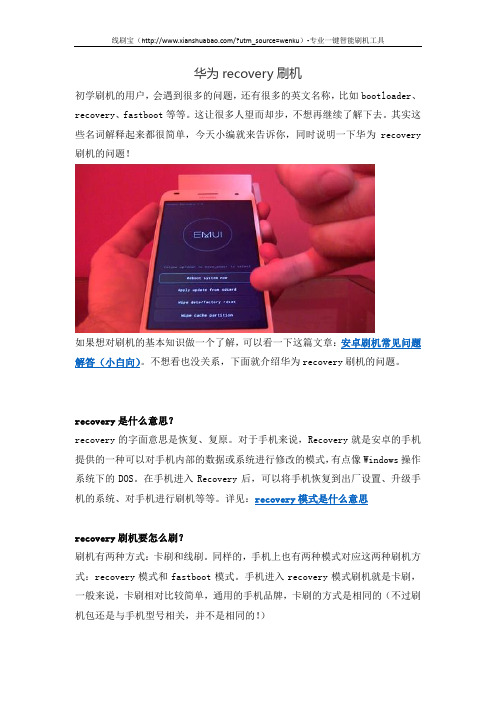
华为recovery刷机初学刷机的用户,会遇到很多的问题,还有很多的英文名称,比如bootloader、recovery、fastboot等等。
这让很多人望而却步,不想再继续了解下去。
其实这些名词解释起来都很简单,今天小编就来告诉你,同时说明一下华为recovery 刷机的问题!如果想对刷机的基本知识做一个了解,可以看一下这篇文章:安卓刷机常见问题解答(小白向)。
不想看也没关系,下面就介绍华为recovery刷机的问题。
recovery是什么意思?recovery的字面意思是恢复、复原。
对于手机来说,Recovery就是安卓的手机提供的一种可以对手机内部的数据或系统进行修改的模式,有点像Windows操作系统下的DOS。
在手机进入Recovery后,可以将手机恢复到出厂设置、升级手机的系统、对手机进行刷机等等。
详见:recovery模式是什么意思recovery刷机要怎么刷?刷机有两种方式:卡刷和线刷。
同样的,手机上也有两种模式对应这两种刷机方式:recovery模式和fastboot模式。
手机进入recovery模式刷机就是卡刷,一般来说,卡刷相对比较简单,通用的手机品牌,卡刷的方式是相同的(不过刷机包还是与手机型号相关,并不是相同的!)华为手机recovery卡刷步骤:1、刷机之前备份好手机里的数据,比如通讯录,照片、音乐、视频等等。
2、将下载的卡刷包放到手机内存卡或SD卡的根目录。
如果刷机包的命名为update.zip,直接放在根目录下就可以了,如果没有,可能需要先解压;3、操作手机进入recovery模式,执行双清操作。
手机怎么双清?4、再次进入recovery模式,然后点击刷机包文件(一般为update.zip)开始刷机。
5、刷机完成,重启手机,还原手机数据。
如果recovery刷机失败了怎么办呢?没关系,使用线刷宝线刷一下!华为手机线刷救砖工具线刷宝下载:/ashx/downloadTransfer.ashx?utm_source=wen ku华为手机线刷包下载:/rom/huawei/?utm_source=wenku华为手机详细刷机教程救砖教程:/guide?brandId=1584?utm_source=wenku。
从零开始华为手机强制出厂设置教程详解
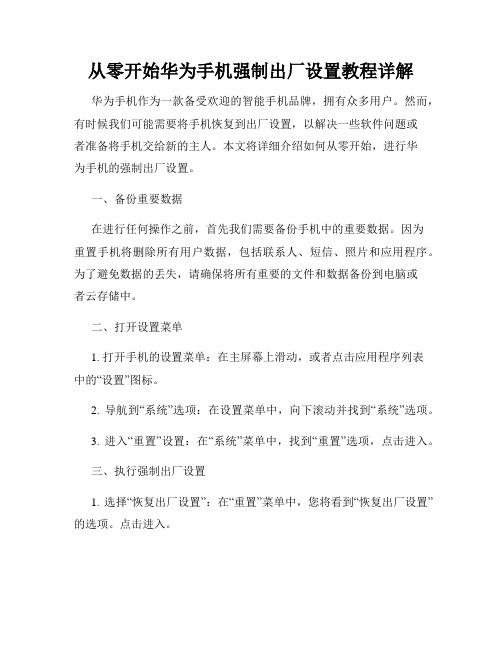
从零开始华为手机强制出厂设置教程详解华为手机作为一款备受欢迎的智能手机品牌,拥有众多用户。
然而,有时候我们可能需要将手机恢复到出厂设置,以解决一些软件问题或者准备将手机交给新的主人。
本文将详细介绍如何从零开始,进行华为手机的强制出厂设置。
一、备份重要数据在进行任何操作之前,首先我们需要备份手机中的重要数据。
因为重置手机将删除所有用户数据,包括联系人、短信、照片和应用程序。
为了避免数据的丢失,请确保将所有重要的文件和数据备份到电脑或者云存储中。
二、打开设置菜单1. 打开手机的设置菜单:在主屏幕上滑动,或者点击应用程序列表中的“设置”图标。
2. 导航到“系统”选项:在设置菜单中,向下滚动并找到“系统”选项。
3. 进入“重置”设置:在“系统”菜单中,找到“重置”选项,点击进入。
三、执行强制出厂设置1. 选择“恢复出厂设置”:在“重置”菜单中,您将看到“恢复出厂设置”的选项。
点击进入。
2. 确认重置操作:在执行重置之前,系统会显示一条警告消息,告知您将删除所有数据。
请再次确保数据已备份,并点击“重置手机”或类似的选项。
3. 验证身份:在某些情况下,系统可能会要求您输入密码或者其他身份验证信息,以确认您的操作权限。
请按照系统提示完成身份验证。
4. 确认重置操作:在完成身份验证后,系统会再次询问您是否确认进行重置。
请注意,此操作无法撤销,且会删除所有用户数据。
如果您确定,请点击“重置”或类似的选项。
五、等待重置完成一旦您确认了重置操作,系统会自动开始清除手机中的数据并进行重置。
这个过程可能需要几分钟时间,取决于您的手机型号和内存情况。
请耐心等待,不要中途中断操作。
六、重新设置手机重置完成后,您的华为手机将恢复到出厂设置状态。
您需要重新设置语言、时区、Wi-Fi连接等信息。
如果之前备份了您的数据,您可以选择恢复备份,以便将之前的数据重新导入到手机中。
小结:通过以上步骤,您可以轻松地从零开始,对华为手机进行强制出厂设置。
华为强制恢复出厂方法

华为强制恢复出厂方法
方法一、华为手机强制恢复出厂设置可以进入Recovery模式操作:
长按手机电源键关机。
在确认手机完全关机之后,同时按住华为手机音量减键和电源键不放。
直到手机进入Recovery模式。
进入手机Recovery模式后,有一个安卓机器人,此时按主菜单键即可进入操作界面。
在操作界面找到wipe data/factory reset和wipe cache partition 。
把光标移到wipe data/factory reset,按电源键确认,并将光标移动到“YES”确认即可。
同样进入wipe cache partition按电源键清除缓存,然后选YES 确认。
手机重启,恢复出厂设置成功。
方法二、首先,准备工作:
1、取消锁屏密码
如果设置了锁屏密码,为了保证手机系统安全性,恢复出厂设置时需要输入锁屏密码,你可以点击设置> 锁屏和密码> 锁屏密码,输入锁屏密码后,点击无密码,取消锁屏密码,然后恢复出厂设置时就无须输入锁屏密码了
2、关闭学生模式
如果手机设置了学生模式,为了防止他人对手机进行恢复出厂设置的
操作,在恢复出厂设置时,系统会要求输入学生模式密码。
可以点击设置> 高级设置> 学生模式,输入学生模式密码后,关闭开启学生模式开关。
设置完成后,恢复出厂设置时无须输入学生模式密码。
3、退出华为账号
恢复出厂设置后开机向导中“开启云服务”会提示输入华为账号,建议在手机恢复出厂设置前,先退出华为帐号,否则重置后可能无法激活手机。
华为C8812一键刷机教程
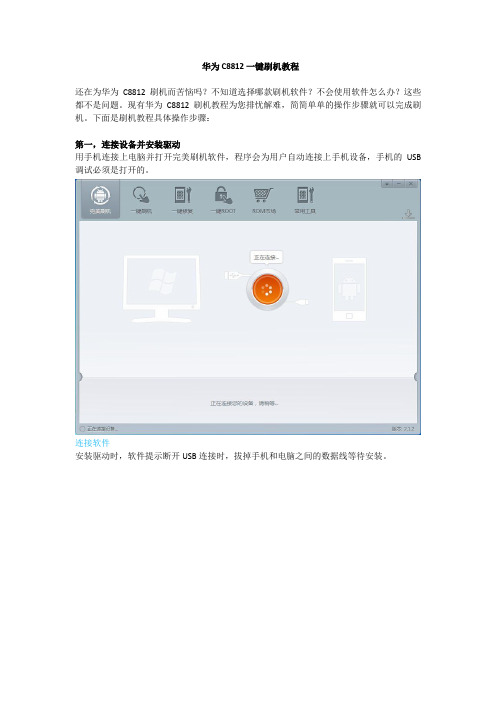
华为C8812一键刷机教程
还在为华为C8812刷机而苦恼吗?不知道选择哪款刷机软件?不会使用软件怎么办?这些都不是问题。
现有华为C8812刷机教程为您排忧解难,简简单单的操作步骤就可以完成刷机。
下面是刷机教程具体操作步骤:
第一,连接设备并安装驱动
用手机连接上电脑并打开完美刷机软件,程序会为用户自动连接上手机设备,手机的USB 调试必须是打开的。
连接软件
安装驱动时,软件提示断开USB连接时,拔掉手机和电脑之间的数据线等待安装。
驱动安装完成会提示再次连接上USB即可。
安装驱动
驱动安装完成
第二步,自由选择ROM刷机
一,连上软件,直接刷机。
刷机一
二,自己下载ROM包,点击浏览导入,选择已下载好的ROM包,点击开始刷机。
刷机二
三,在ROM市场里,条件选择ROM进行刷机。
刷机三
第三,华为C8812 ROM刷机中
已经开始刷机了,需5-10分钟的时间,请耐心等待。
C8812刷机教程特此提示:此过程中不要对手机和电脑做任何操作,以避免出现不必要的错误,导致刷机失败。
正在刷机
第四,华为C8812刷机成功
完成了,点击完成按钮并关闭软件。
需注意:完成之后,最好断开手机与电脑的连接,再对手机进行操作。
刷机完成后,首次开机需要花费5-10分钟时间,耐心等待开机。
刷机完成
看完此篇华为C8812刷机教程,感觉如何?是不是觉得操作很简单,就是这样简单。
完美刷机软件把您之前所担心的刷机问题都迎刃而解了。
在C8812一键刷机过程中,只要您动
动手指,刷机就会完成。
华为手机解锁

华为手机解锁
我的手机是C8812,原来设定的手机图案安全锁,不知道是怎么回事,居然忘了无法进入手机内,造成手机无法使用,原来打算去找售后。
后来想起手机可以强制升级,就试了下这个功能,结果OK,现拿来跟大家分享下。
过程如下:
先到下载升级包,然后将升级包解压,将dloadp这个文件夹放在内存卡的根目录(一定要放在根目录)。
强制升级
步骤一:准备一张1G以上容量的SD卡,建议使用kingstone(金士顿),不建议使用Sandisk (试用过无法读取文件进行,造成升级失败)
步骤二、格式化SD卡(可选)。
步骤三:确认一下dload目录中存在update.app文件,然后将整个dload复制到SD卡根目录下。
步骤四:手机在关机状态下,插入SD卡,同时按音量上键+音量下键+开关机键,手机就会自动进入升级模式,然后开始升级,如下图
步骤五:待进度条走满不动后,手机会自动重启,如果没有重启请手动拆除电池再开机。
至此,就可以重新设置密码,正常操作手机了。
此方法除了图案密码,其它方式的密码也可解除。
C8812非常简单的救砖+ROOT+精简软件列表教程

一、刷机前置条件C88121.手机电量充足,建议50%以上电量剩余2.sd卡状态手机连接电脑后,选择默认的充电模式即可,勿挂载存储卡、勿选择大容量存储等;即不能使电脑上可操作存储卡;并确保存储卡容量400M剩余。
3.手机已root4.手机已解锁B918已是解锁状态,B921或更高需要解锁;判断解锁状态以及解锁情况,参考下面教程。
二、判断手机解锁状态工具下载:解锁状态.rarB918则已是解锁状态,B921或更高需要解锁,官方原版均为未解锁状态。
关机状态下,同时按住音量下+开机键,10s,进入fastboot模式或者下载个工具:甜椒刷机助手,里面“实用工具”,有个“进入fastboot”的功能,非常简单方便。
手机进入了fastboot模式后,点击下载下来文件里面的“解锁状态.bat”三、C8812解锁教程判断条件手机设置-关于手机,版本号最后四位字符:B918则已是解锁状态B921或更高需要解锁手机解锁前,请提前备份好用户数据。
手机解锁成功后,将自动恢复出厂设置.如果您的手机是第三方系统(部分rom包会加锁手机),请先恢复官方系统,再进行解锁,参考下面恢复官方系统教程。
官方解锁方法下载工具:unlock_c8812.rar填写解锁码申请表,于华为官方申请,发送到mobile@;得到16位解锁码(也可点击此处(/cn/servicePolicy.do?method=toApplyUn lock),官网在线申请解锁码)。
关机状态下(取消手机快速启动后关机或者取出手机电池5s再装入),同时按住音量下+开机键,10s,进入fastboot模式:运行unlock,输入得到的16位解锁码,回车键确认即可。
完成后,手机会自动清空用户数据并开机。
四、C8812恢复官方兼救砖华为Ascend C8812固件(C8812,Android 4.0,V100R001C92B937,中国电信,05010XDJ) 华为c8812 B937固件:/c0vh4cpy vs恢复官方固件,不会使手机重锁,对解锁与未解锁状态无影响。
华为手机如何刷机
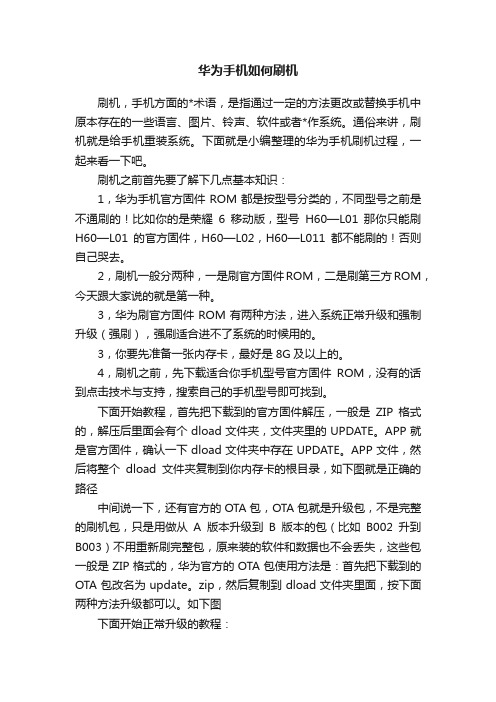
华为手机如何刷机刷机,手机方面的*术语,是指通过一定的方法更改或替换手机中原本存在的一些语言、图片、铃声、软件或者*作系统。
通俗来讲,刷机就是给手机重装系统。
下面就是小编整理的华为手机刷机过程,一起来看一下吧。
刷机之前首先要了解下几点基本知识:1,华为手机官方固件ROM都是按型号分类的,不同型号之前是不通刷的!比如你的是荣耀6移动版,型号H60—L01那你只能刷H60—L01的官方固件,H60—L02,H60—L011都不能刷的!否则自己哭去。
2,刷机一般分两种,一是刷官方固件ROM,二是刷第三方ROM,今天跟大家说的就是第一种。
3,华为刷官方固件ROM有两种方法,进入系统正常升级和强制升级(强刷),强刷适合进不了系统的时候用的。
3,你要先准备一张内存卡,最好是8G及以上的。
4,刷机之前,先下载适合你手机型号官方固件ROM,没有的话到点击技术与支持,搜索自己的手机型号即可找到。
下面开始教程,首先把下载到的官方固件解压,一般是ZIP格式的,解压后里面会有个dload文件夹,文件夹里的UPDATE。
APP就是官方固件,确认一下dload文件夹中存在UPDATE。
APP文件,然后将整个dload文件夹复制到你内存卡的根目录,如下图就是正确的路径中间说一下,还有官方的OTA包,OTA包就是升级包,不是完整的刷机包,只是用做从A版本升级到B版本的包(比如B002升到B003)不用重新刷完整包,原来装的软件和数据也不会丢失,这些包一般是ZIP格式的,华为官方的OTA包使用方法是:首先把下载到的OTA包改名为update。
zip,然后复制到dload文件夹里面,按下面两种方法升级都可以。
如下图下面开始正常升级的教程:1将SD卡*入手机开机,在主屏幕,点击【设置】>【手机升级】>【系统软件更新】。
2点击【本地升级】>【确认】>【升级】。
3点击【备份数据】,将数据备份到microSD卡。
如果不需要备份数据,则忽略此步骤,直接点击【确认】。
华为手机刷机双清三清四清普及教程
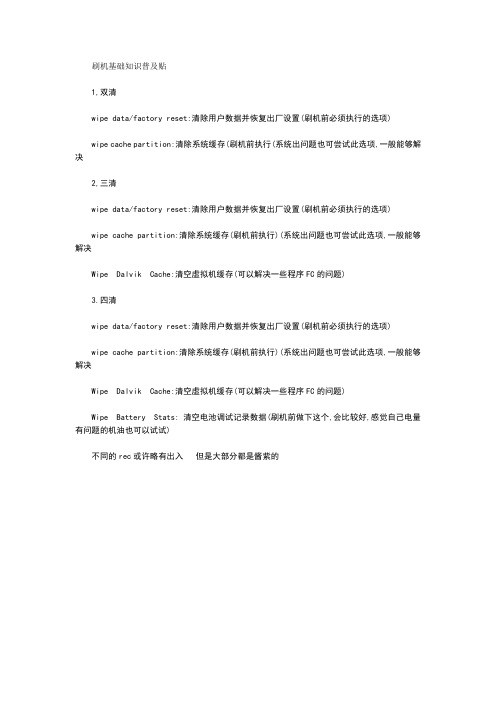
刷机基础知识普及贴
1,双清
wipe data/factory reset:清除用户数据并恢复出厂设置(刷机前必须执行的选项)
wipe cache partition:清除系统缓存(刷机前执行(系统出问题也可尝试此选项,一般能够解决
2,三清
wipe data/factory reset:清除用户数据并恢复出厂设置(刷机前必须执行的选项)
wipe cache partition:清除系统缓存(刷机前执行)(系统出问题也可尝试此选项,一般能够解决
Wipe Dalvik Cache:清空虚拟机缓存(可以解决一些程序FC的问题)
3.四清
wipe data/factory reset:清除用户数据并恢复出厂设置(刷机前必须执行的选项)
wipe cache partition:清除系统缓存(刷机前执行)(系统出问题也可尝试此选项,一般能够解决
Wipe Dalvik Cache:清空虚拟机缓存(可以解决一些程序FC的问题)
Wipe Battery Stats: 清空电池调试记录数据(刷机前做下这个,会比较好,感觉自己电量有问题的机油也可以试试)
不同的rec或许略有出入但是大部分都是酱紫的。
华为手机如何强制刷机

华为手机如何强制刷机
华为手机如何强制刷机
一、刷机准备
1、备份好手机里的'数据。
2、确保手机的内存卡或SD卡有足够的空间(至少2G以上)。
3、手机的电量在50%以上。
4、确认自己的手机版本号。
在设置——关于手机——版本号里可以查看。
二、下载刷机包
登录华为guan网,在技术支持里找到自己的手机型号,然后下载刷机包(固件版本一定要和自己的手机版本完全一致,否则很有可能刷机失败!)
三、设置刷机包
将手机通过数据线连接电脑,然后将下载的刷机包解压,再将dload文件夹复制到手机的内存卡或SD卡根目录下,确保dload 文件夹中有一个“UPDATE.APP”文件。
四、强制刷机
取下手机,然后将手机关机。
在关机状态下同时按住手机的音量+键、音量-键、电源键,同时按住这三个键几秒,手机就进入强刷界面~
整个升级过程约三五分钟。
不要做任何操作,耐心等待,升级界面出现OK字样后,代表已刷机成功,现在依旧不要动,升级完成后会自动重启,刷机后第一次开机过程会有点慢,耐心等待就是了。
华为C8815智能刷机工具【MIUI触摸式中文recovery】刷MIUI包必备新手也会的教程

华为C8815智能刷机工具【MIUI触摸式中文recovery】刷MIUI包必备新手也会的教程1、首先官方申请解锁码 .用解锁工具解锁手机2、刷入Miui recovery3、重启手机,并按住音量上不放,等待进入Miui recovery界面4、如果不是Miui recovery界面重新刷. 选择简体中文语言5、先清空一下:选择“擦除和格式化分区”--选择“恢复出厂设置”6、点击顶部的“<”箭头返回上一级7、选择刷机包开始刷机:选择“从SD卡安装”--选择“从SD卡选择ZIP包安装”或“从内置SD卡选择ZIP包安装”--选择你的刷机包--确定刷机8、等待完成后点击下一步,返回主菜单9、重启你的手机:选择“电源菜单”--选择“重启”10、刷机完成中文Recovery功能介绍:1.全中文汉化界面,支持关机充电;2.卡刷ZIP格式的ROM刷机包3.清空电池信息,修复权限,挂载、格式分区等功能;4.支持USB模式同时连接内置卡和外置SD卡到电脑;5.备份和恢复系统到内置内存或外置SD卡;6.支持内置SD卡、外置SD卡刷机!不需要外置SD卡均可刷机;刷完后进入中文Recovery说明:完全关机状态,需取消快速启动音量键上(+)和电源键同时按住工具说明:【目前华为C8815最好最智能的刷机工具之一】(1) 此程序仅适合【华为C8815】手机,请勿在其他机型使用;(2) 本程序特点,操作简单易懂,方便快捷,拥有多项检查;(3) 自动进入模式,执行解锁,刷入Recovery;;(4) 程序已经过严格测试,但特定情况下,不排除个别不兼容个案;使用方法:详细查看工具使用帮助!工具拥有FASTBOOT智能循环检查功能,手自一体。
更加方便!。
玩转C8812一般流程一条龙解锁、ROOT、刷RECOVERY、刷ROM、强刷救砖与强刷失败分析
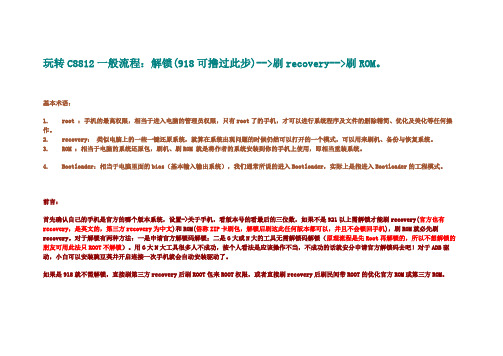
玩转C8812一般流程:解锁(918可撸过此步)-->刷recovery-->刷ROM。
基本术语:1. root :手机的最高权限,相当于进入电脑的管理员权限,只有root了的手机,才可以进行系统程序及文件的删除精简、优化及美化等任何操作。
2. recovery:类似电脑上的一些一键还原系统,就算在系统出现问题的时候仍然可以打开的一个模式,可以用来刷机、备份与恢复系统。
3. ROM :相当于电脑的系统还原包,刷机、刷ROM 就是将作者的系统安装到你的手机上使用,即相当重装系统。
4. Bootloader:相当于电脑里面的bios(基本输入输出系统),我们通常所说的进入Bootloader,实际上是指进入Bootloader的工程模式。
前言:首先确认自己的手机是官方的哪个版本系统,设置->关于手机,看版本号的看最后的三位数,如果不是921以上需解锁才能刷recovery(官方也有recovery,是英文的,第三方recovery为中文)和ROM(俗称ZIP卡刷包,解锁后刷这此任何版本都可以,并且不会锁回手机),刷ROM就必先刷recovery。
对于解锁有两种方法:一是申请官方解锁码解锁;二是G大或N大的工具无需解锁码解锁(原理流程是先Root再解锁的,所以不想解锁的朋友可用此法只ROOT 不解锁)。
用G大N大工具很多人不成功,按个人看法是应该操作不当,不成功的话就安分申请官方解锁码去吧!对于ADB驱动,小白可以安装豌豆荚并开启连接一次手机就会自动安装驱动了。
如果是918就不需解锁,直接刷第三方recovery后刷ROOT包来ROOT权限,或者直接刷recovery后刷民间带ROOT的优化官方ROM或第三方ROM。
特别说明:官方系统版本为927的话,官方没出放出固件,也不支持升级到937,也就是说不能强刷任何固件,所以成砖了只能售后了!如果要刷机的话请官方解锁,这样较安全稳定。
本帖隐藏的内容—下面进入主教程—第一步:安装ADB驱动在手机上开启USB调试,并安装驱动【右键点我的电脑-属性-设备管理器,查看有没有 android adb 驱动,一般手机连接过豌豆荚都有驱动了,没有的话可以自行安装,或者手机连接一次豌豆荚自动下载。
华为手机刷机图文教程
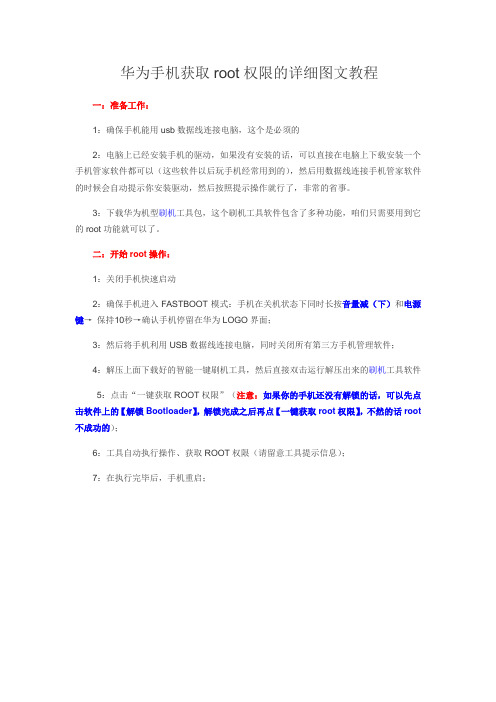
华为手机获取root权限的详细图文教程一:准备工作:
1:确保手机能用usb数据线连接电脑,这个是必须的
2:电脑上已经安装手机的驱动,如果没有安装的话,可以直接在电脑上下载安装一个手机管家软件都可以(这些软件以后玩手机经常用到的),然后用数据线连接手机管家软件的时候会自动提示你安装驱动,然后按照提示操作就行了,非常的省事。
3:下载华为机型刷机工具包,这个刷机工具软件包含了多种功能,咱们只需要用到它的root功能就可以了。
二:开始root操作:
1:关闭手机快速启动
2:确保手机进入FASTBOOT模式:手机在关机状态下同时长按音量减(下)和电源键→保持10秒→确认手机停留在华为LOGO界面;
3:然后将手机利用USB数据线连接电脑,同时关闭所有第三方手机管理软件;
4:解压上面下载好的智能一键刷机工具,然后直接双击运行解压出来的刷机工具软件
5:点击“一键获取ROOT权限”(注意:如果你的手机还没有解锁的话,可以先点击软件上的【解锁Bootloader】,解锁完成之后再点【一键获取root权限】,不然的话root 不成功的);
6:工具自动执行操作、获取ROOT权限(请留意工具提示信息);
7:在执行完毕后,手机重启;。
C8812刷机过程
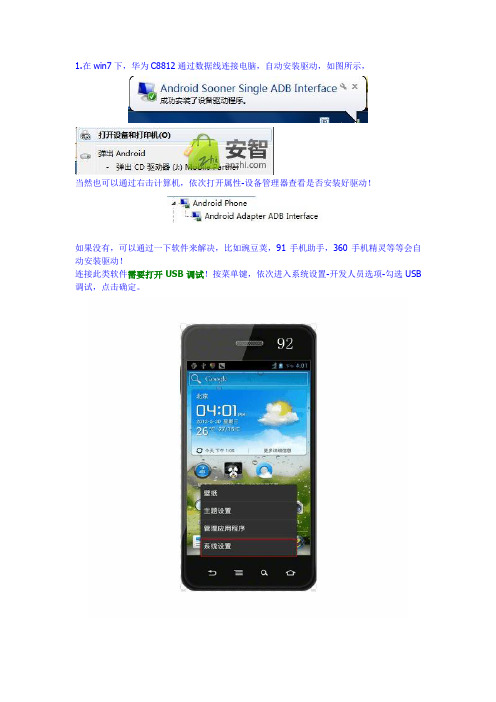
1.在win7下,华为C8812通过数据线连接电脑,自动安装驱动,如图所示,当然也可以通过右击计算机,依次打开属性-设备管理器查看是否安装好驱动!如果没有,可以通过一下软件来解决,比如豌豆荚,91手机助手,360手机精灵等等会自动安装驱动!连接此类软件需要打开USB调试!按菜单键,依次进入系统设置-开发人员选项-勾选USB 调试,点击确定。
2.(1)去G大Recovery发布页面下载附件recovery5.0.3.0_c8812.exe /thread-5140793-1-1.html(2)断开USB连接,关闭手机的快速启动,关闭手机(3)按音量下+开机键不放,6秒后进入fastboot模式,停留在华为界面(4)将手机通过USB线连接到电脑(5)运行下载的附件,按提示完成(6)继续进行下一步就会刷入recovery,然后会重启(7)进入recovery的方法:按住音量上+开机键开机,并按住两键不放,直到进入新recoveryrecovery中,音量上键--向上移动,音量下键/菜单键--向下移动,电源键/小房子键--确认,返回键--返回上一级菜单二.取得ROOT权限1.下载附件ROOT.ZIP,并保存到S D卡或者内置卡里面本帖隐藏的内容2.关机状态下,按住音量上+开机键开机,并按住两键不放,直到进入Recovery3.选择到从SD卡选择刷机包,进入从SD卡选择zip文件,或者从内置卡选择zip文件,看你刚才文件放在哪个位置4.进入后找到ROOT.zip文件,按开机键或者房子建确认安装,稍等会儿就会安装完成5.安装完成后,按返回键返回到主页面,选择立即重启系统,至此已经ROOT成功了,已获取最高权限三.刷ROM包教程1.在论坛下载ROM包后,放在SD卡内或者内置卡里面2.关机状态下,按住音量上+开机键开机,并按住两键不放,直到进入Recovery3.选择清空所有数据,确认清空,等待完成4.选择清空缓存数据,确认清空,等待完成5.以上两步清空完成后,选择从SD卡选择刷机包,进入刚才ROM包放的SD卡或者内置卡选择zip文件,找到ROM包,按开机键或者房子建确认安装,确认安装,稍等会儿就会安装完成6.安装完成后,按返回键返回到主页面,选择立即重启系统,重启手机,至此已经刷机成功了7.等待开机,开机后建议关闭数据开关,GPS。
- 1、下载文档前请自行甄别文档内容的完整性,平台不提供额外的编辑、内容补充、找答案等附加服务。
- 2、"仅部分预览"的文档,不可在线预览部分如存在完整性等问题,可反馈申请退款(可完整预览的文档不适用该条件!)。
- 3、如文档侵犯您的权益,请联系客服反馈,我们会尽快为您处理(人工客服工作时间:9:00-18:30)。
华为C8812详细刷机教程从刷入recovery开始教你刷机
recovery开始教你刷机
提示:华为C8812在官方B918版本或者之前的版本直接刷入按照下面的教程刷入recovery之后就可以刷机。
如果是B921以后的版本需要解锁。
这里就以B918版本为例给大家介绍。
刷机之前的准备工作:
卓大师(刷机专家):点击下载
下面开始详细的刷机教程:
1、安装驱动这块很简单,就不多介绍了。
不懂百度一下C8812驱动安装教程或者用豌豆荚来就可以。
2、手机进入bootloader。
进入系统设置。
下拉关闭快速启动。
这个时候手机不能连接到电脑上,拔掉数据线。
按住音量下之后按住开机键。
等待10秒杀。
停留在华为开机logo 上就对了。
3、把手机连接到电脑,运行recovery.exe,按提示进行
(有些机友进行到这步时会失败,可以检查一下驱动是否正常,或者换一个USB口试试,还不行的话,就重新装一次驱动,安装驱动电脑是没反应的,你检查有没有装好就可以了,如果驱动装好了就可以拔下电池重启一次手机,然后重新进行第一步,如果驱动死活装不上去就只能换一台电脑再试了。
)
4、一直进行下一步就会刷入recovery,直到显示recovery 分区更新完毕,然后按任意键手机会重启,如果手机不自动重启,就自己重启一下吧
注意看writing“recovery” 后面对应的是“ OKAY ”
5、进入recovery的方法:按住音量上+开机键开机,并按住两键不放,直到进入新recovery
进入recovery后按键说明:
音量上下键==上下移动
菜单键==向下移动
中间的按键==确定
电源键==确定
二、使用recovery刷机
1、把刷机文件(如C8812_K103.zip) 复制到手机SD卡任意目录。
2、关机,同时按住音量键上和电源键,都不要放手,。
然后等一会儿就进入Recovery 模式了。
3、选择清空所有数据按确定(进入擦除数据菜单)
4、选择是的- 清空所有按确定,清空数据完成后会返回主操作菜单。
过程如下:
5、选择清空缓存数据按确定(进入擦除缓存数据菜单)
6、选择是的- 清空缓存按确定,清空缓存完成后会返回主操作菜单。
过程如下:
7、选择从SD卡选择刷机包按确定进入下一层菜单。
8、选择从SD卡选择zip文件按确定进入刚刚你把刷机文件放到的目录。
9、选择刷机包文件,比如C8812_K103.ZIP 按确定进入确认菜单。
10、选择是的- 安装C8812_K103.zip ,按确定开始刷机。
11、刷机过程如图:
12、出现如下提示说明刷机完成,然后按返回键,返回主菜单重启手机就OK了。
13、按返回键,即可选择重启手机
提示:刷机之后第一次开机一般时间多比较长。
主要看rom跟你现在使用的系统修改的大不大。
如果是同一个ROM作者的包的升级版刷机之后开机会快点。
差距比较大的可能要几分钟。
刷机之后放到手机里面的刷机包可以删除掉。
下次如果要刷机直接只要直接放入ROM跟教程中一样刷。
不用重新刷recovery。
